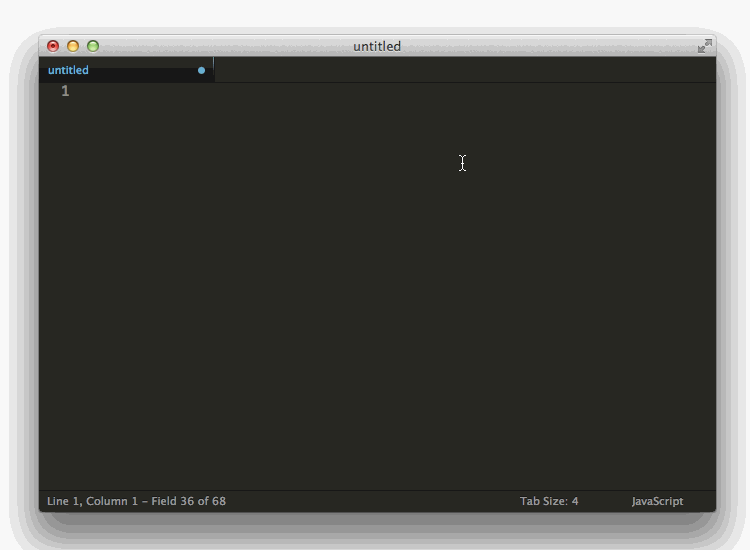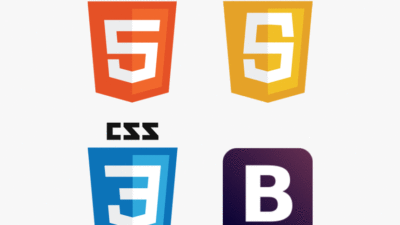Hướng dẫn cài đặt Sublime text và kết nối với web hosting
Để có thể chuyển từ các mã nguồn lên website thì bạn cần phải có một trang trình soạn thảo và một công cụ có thể giúp bạn truyền tải nội dung ấy lên website của mình. Các bạn hiện đang chưa biết cách cài đặt sublime text và chưa biết kết nối với web hosting thế nào thì Isinhvien sẽ hướng dẫn các bạn thực hiện những bước cài đặt này
Phần mềm
Có rất nhiều trình soạn thảo: VS Code, Sublime Text 3, Notepad ++. Nơi để các bạn đặt những dòng code của mình. Hiện nay mình đang sử dụng trình soạn thảo Sublime Text 3, một phần mềm trình soạn thảo code mình đang sử dụng và cảm thấy dễ cài đặt, và có sẵn trên google, nên mình sẽ hướng dẫn các bạn cài đặt trình soạn thảo này.
Hướng dẫn cài đặt Sublime text
Thực chất để cài đặt 1 phần mềm thì không quá khó nhưng mình sẽ hướng dẫn các bạn từ A-Z để những bạn chưa biết gì cũng có thể tải và đặt được phần mềm.
Bước 1: Các bạn search googe ” download sublime text 3″ và kick vào dòng đầu tiên.
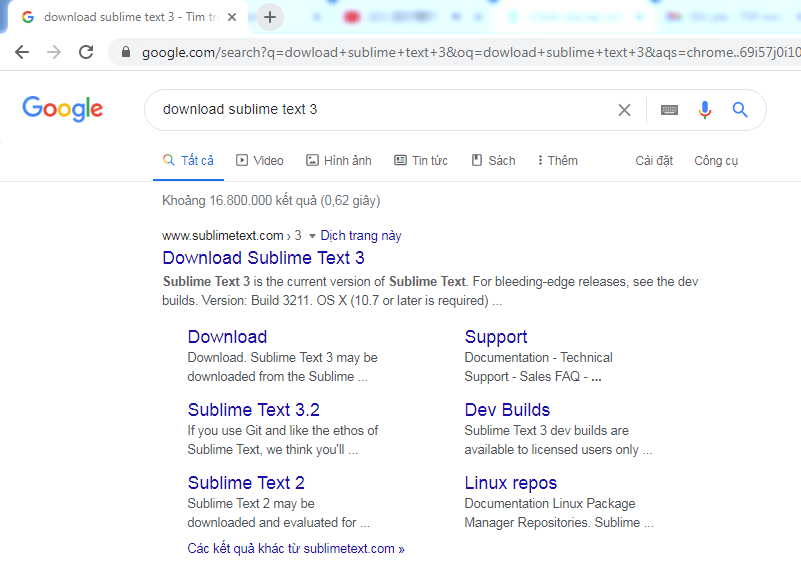
Bước 2: Tùy thuộc các bạn đang sử dụng hệ điều hành gì, vì ở đây sẽ có những phiên bản dành riêng cho từng hệ điều hành khác nhau. Mình hiện đang dùng win 7(64bit) nên mình sẽ tải file Windows 64bit.
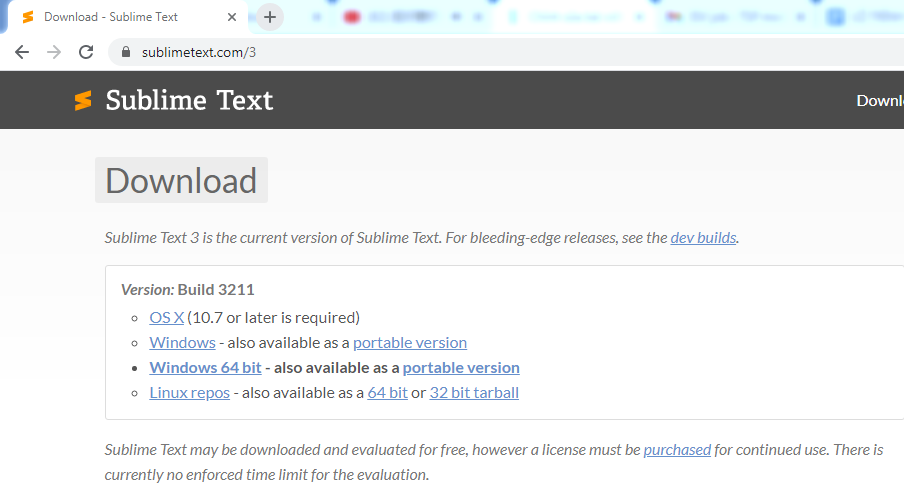
Bước 3: Các bạn nhấn vào Run và chạy làm theo hướn dẫn đến cuối quá trình cài đặt thì nhấn vào Finish. Chương trình được cài đặt song sẽ xuất hiện ở Menu.
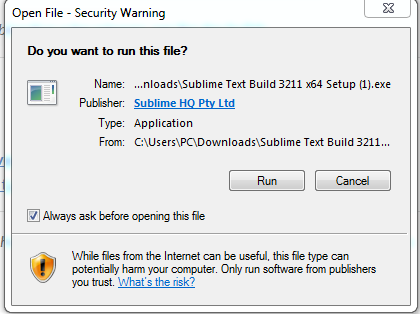
Sau khi các bạn đã cài đặt song chương trình thì vẫn cần 1 số plugin hổ trợ, để giúp trong quá trình code được thỏa mái và đơn giản hơn.
Mình sẽ giới thiệu đến các bạn 1 số plugin mình thường sử dụng.
Cài đặt plugin
Có rất nhiều plugin hổ trợ các bạn các bạn tham khảo thêm tại packagecontrol nhưng ở đây mình sẽ chỉ các bạn các plugin mà mình hiện đang sử dụng và cảm thấy chúng thật sự cần thiết.
Bước 1: Nhấn tổ hợp phim ” Ctrl+shift+P”.

Bước 2: Điền “emmet” nhấn enter.
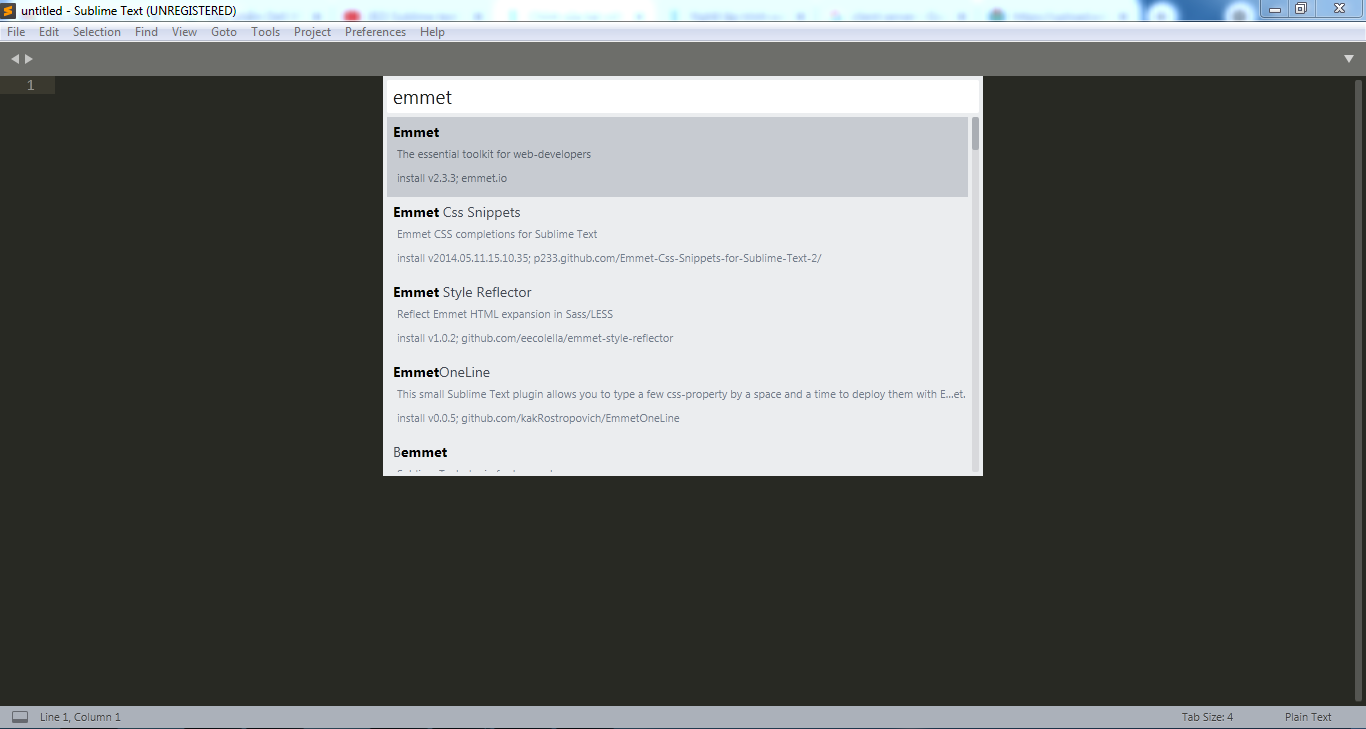
Vẫn còn một số plugin khác để hổ trợ, các bạn lặp lại các 2 bước cài đặt plugin.
- HTML-CSS-JS Prettify: Một bài code của bạn đôi khi được sắp xếp rất lộn xộn, với plugin này sẽ giúp những dòng code của bạn trở nên gọn gàng hơn.
- SidebarEnhancements: Cung cấp các cải tiến cho các hoạt động trên Thanh bên của Tệp và Thư mục cho Văn bản Sublime.
- JavaScript & NodeJS Snippets: Giống như “Emmet” nhưng chỉ dùng cho HTML và CSS. Plugin này giúp bạn gõ các đoạn mã JS nhanh chóng hơn.
Hoạt động sau khi cài đặt JavaScript & NodeJS Snippets: - AutoPrefixer: 1 tính nắng rất cần thiết đối với ai đi theo front-end. nó sẽ chỉ thêm các tiền tố cần thiết và không làm cồng kềnh bảng định kiểu của bạn. Nó thậm chí còn cho phép bạn chỉ định những trình duyệt nào bạn muốn nhắm mục tiêu. Ngoài ra, nó sẽ loại bỏ các tiền tố hiện có không còn cần thiết nữa.
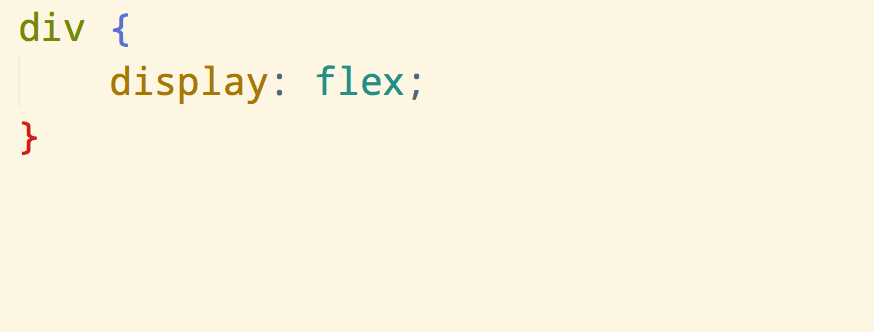
5. STFP: Plugin này sẽ giúp các bạn có thể kết nối từ sublime text với website hosting của mình. SFTP sẽ lần phần quan trọng tiếp theo. Mình sẽ nói rõ hơn về plugin này.
Hướng dẫn kết nối với web hosting
Trước đây mình cũng như các bạn lúc mới bắt đầu học lập trình web, mình có suy nghĩ viết song file HTML, CSS, thế làm sao để có thể upload nó lên web hosting của mình đây? Mình đã tìm hiểu nhiều plugin và cảm thấy plugin SFTP một tiện ích của Sublime text hổ trợ khá thuận tiện và dễ sử dụng. Sau đây mình sẽ hướng dẫn các bạn cài đặt và sử dụng SFTP.
Cài đặt SFTP
Để có thể giúp coder giao tiếp trực tiếp với server thì trên ứng dụng sublime text 3 sử dụng package SFTP. Các bạn có thể cài đặt dễ dàng và không mất phí.
Yêu cầu: Bạn đã mua hosting và domain
Sau khi đã cài đặt sublime text 3 và các tiện ích mình đã liệt kê ra ở trên lúc này các bạn cài đặt SFTP
Bước 1: Nhấn tổ hợp phím Ctrl + Shift + P và chọn Install package control sau đó nhấn enter
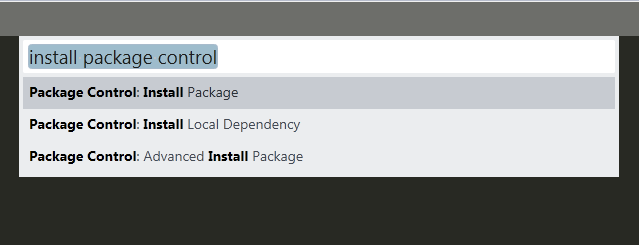
Bước 2: Điền vào bảng vừa hiện lên SFTP và nhấn enter
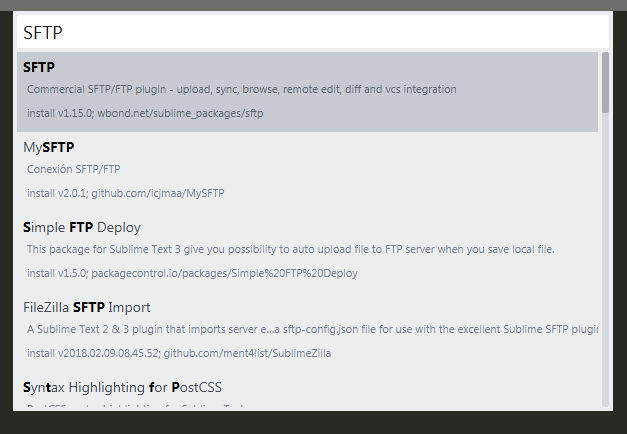
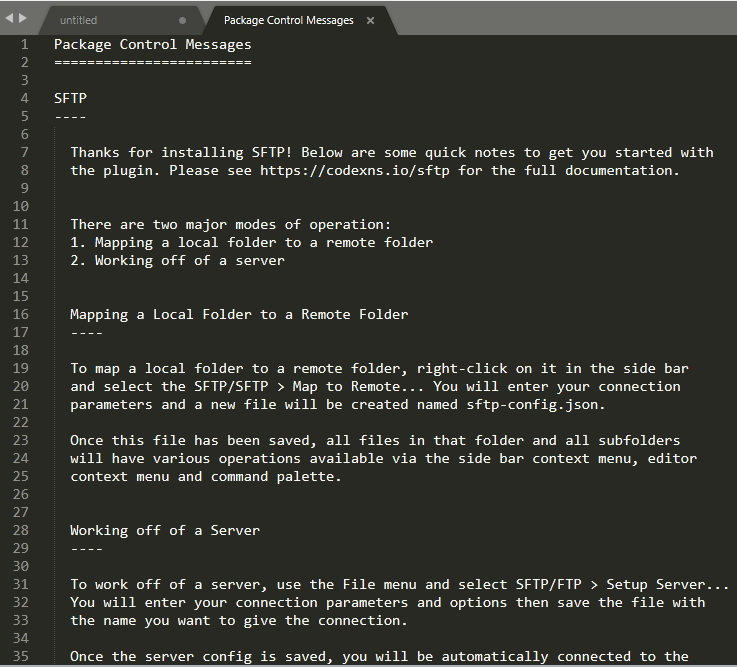
Hướng dẫn sử dụng SFTP
Bước 1: Kéo thả folder làm việc cần làm việc của bạn vào sublime text.
Bước 2: Kích chuột phải vào forder trong Sublime text -> chọn SFTP/FTP -> chọn Map to remote
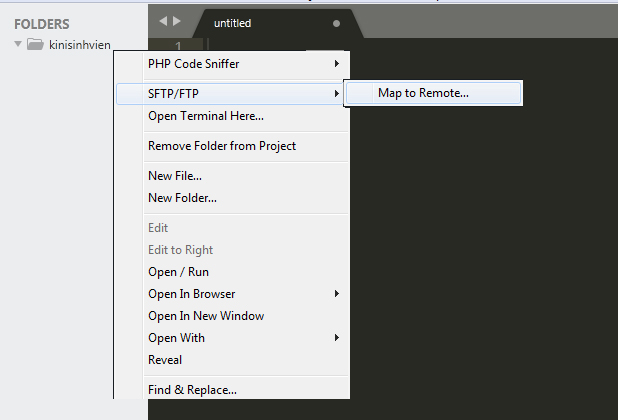
Bước 3: Lúc này sẽ hiện ra một filemới. Các bạn đã vào file STFP là tiến hành cấu hình cho chúng
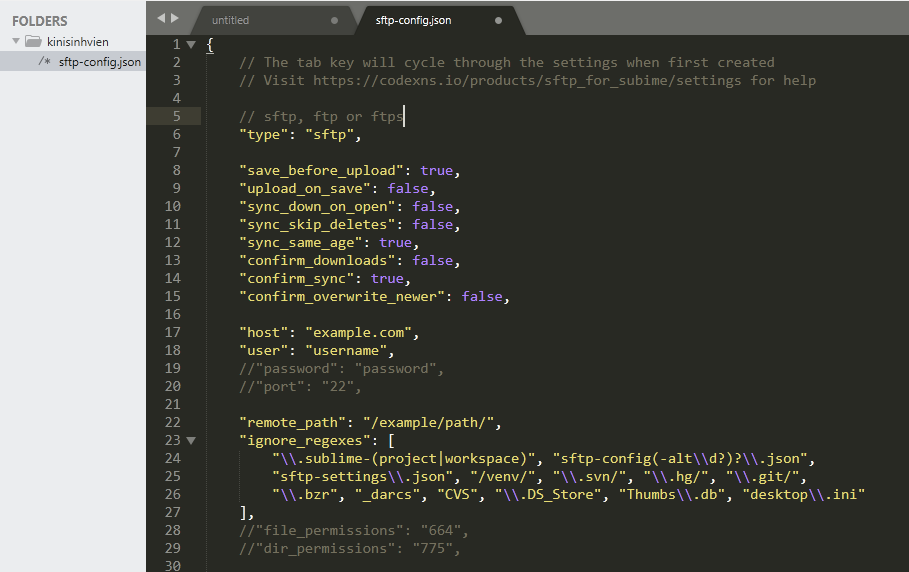
Bước 4: Chỉnh sửa cấu hình. Các chỉnh sửa mình đã ghi bên trong ảnh
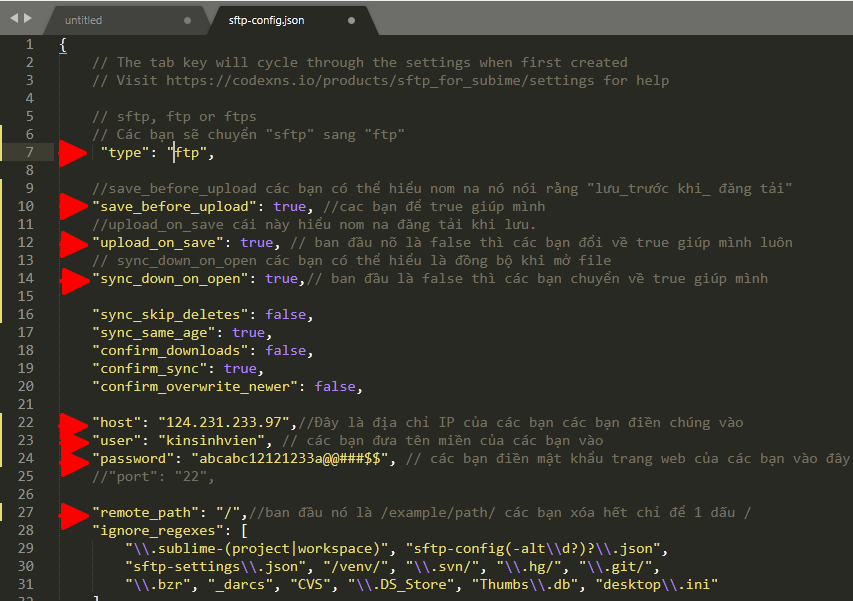
Ở đây vì tính bảo mật của trang web nên host, user, password chỉ để tham khảo và không chính xác, nhưng khi các bạn làm thì hãy điều đúng host, user, password mà nhà cung cấp đã cấp cho bạn.
Bước 5: Sau khi đã cấu hình song thì ta kích chuột phải vào forder trong sublime text và nhấn Dowload. Để tải tất cả các file trên server về
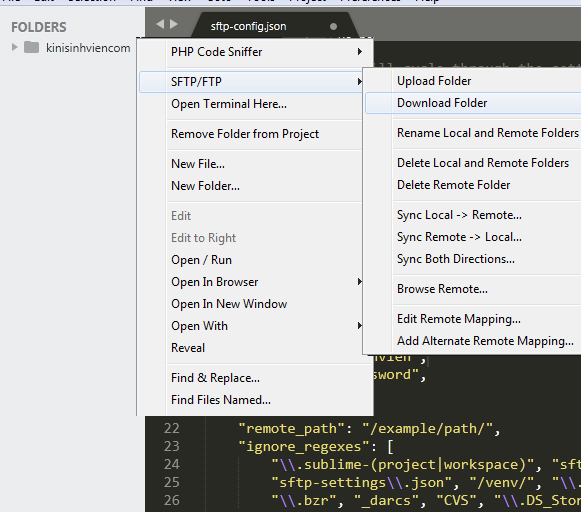
Bước 6: Việc tải về hoàn tất thì các bạn cứ thế mà viết và up load trực tiếp lên website của mình thôi!
Như vậy là mình đã giới thiệu song về cách cài đặt Sublime text 3, các plugin, và hướng dẫn cách kết nối với web hosting của mình! Nhớ like share mọi người cùng biết đến nhé! Chúc các bạn thành công!